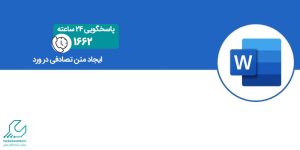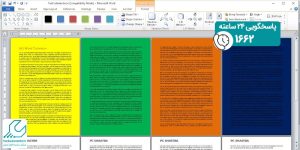بسیاری از افراد خصوصا کسانی که تازه با نرم افزار word آشنا شده اند گمان می کنند با این برنامه فقط می توان یک متن ساده نوشت ؛ اما باید بدانید برنامه مورد نظر گزینه های زیادی دارد و به شما امکان می دهد تا محتواهای جذاب تری ارائه دهید. مثلا اگر با ساخت استایل در ورد آشنا باشید قادر خواهید بود عناوین یا متن اصلی را طوری تنظیم کنید تا هم از لحاظ بصری زیباتر به نظر برسد و هم متناسب با موضوع مد نظرتان باشد.
به طور کلی منظور از Style در ورد همان مجموعه و تنظیمات قالب بندی است که می توان آنها را روی متون ، جدول ها و فهرست های داخل سند اعمال کرد. با کمک استایل ها ظاهر نوشته شما خیلی سریع تغییر می کند و باعث می شود کلمات راحت تر خوانده شوند. البته گاهی برخی کارفرمایان نیز جهت انجام امری خاصی از شما می خواهند Style متن را تغییر دهد.
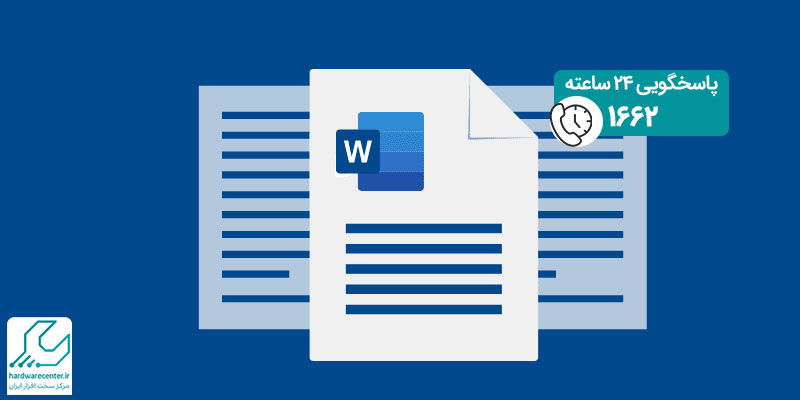
استایل در ورد چیست و چه کاربردی دارد؟
استایلها در Microsoft Word مجموعهای از تنظیمات قالببندی از پیش تعریفشده هستند که میتوان آنها را روی متن، جداول و فهرستها اعمال کرد. این ویژگی به شما اجازه میدهد تا ظاهر سند را بهسرعت تغییر دهید، بدون اینکه نیاز باشد هر قسمت را بهصورت دستی قالببندی کنید. استفاده از استایلها کمک میکند تا ظاهر یکنواختی در سراسر سند حفظ شود و به جای تغییر دستی فونت، اندازه متن، رنگ و فاصله خطوط، میتوان با یک کلیک تنظیمات موردنظر را اعمال کرد.
همچنین، استایلها امکان ایجاد فهرست خودکار را فراهم میکنند؛ به این صورت که عناوینی که با استایلهای Heading قالببندی شدهاند، بهطور خودکار در فهرست مطالب نمایش داده میشوند. این ویژگیها باعث میشود که زمان و تلاش شما صرفهجویی شود و همچنین تغییرات در استایل بهصورت یکپارچه در سراسر سند اعمال گردد. بهطور کلی، استایلها ابزاری قدرتمند برای حفظ ساختار، زیبایی و کارایی اسناد متنی هستند و استفاده از آنها باعث حرفهایتر شدن محتوای شما خواهد شد.
نحوه دست یابی به استایل در ورد
اگر قصد ساخت استایل در Word را دارید ابتدا باید بدانید چطور می توان به چنین گزینه ای دسترسی پیدا کرد. کافیست مطابق مراحل زیر پیش بروید:
1. ابتدا پاراگراف یا متنی که می خواهید استایل روی آن اعمال شود را انتخاب کنید.
2. سپس به قسمت Home بروید و روی فلش سمت راست ( زیر کلمه Style ) کلیک نمایید.
3. البته کنار کلمه فوق یا کادر مربوطه یک زبانه یا فلش کوچک وجود دارد ، روی آن بزنید تمامی قالب های موجود برایتان باز خواهد شد.
4. با انتخاب هر قالب ، ساختار نوشته انتخابی شما نیز تغییر خواهد کرد.
این مقاله را از دست ندهید : آموزش فارسی کردن اعداد در ورد
معرفی استایل های مختلف در نرم افزار ورد
جهت ساخت استایل در ورد باید با مدل های مختلف این گزینه که به صورت زیر هستند ، آشنا باشید.
1. Normal : در حالت عادی متن شما بدین صورت نوشته می شود.
2. No Spacing : با انتخاب این گزینه ، هیچ فاصله اضافه ای بین پاراگراف های نوشته شما ایجاد نمی گردد.
3. Heading 1,2,3 : به طور خودکار برای تیترها ، سطوح مختلفی تعیین می کند.
4. Title : می توانید یک سرتیتر بزرگ و مناسب برای سند خود انتخاب نمایید.
5. Subtitle, Subtitle Emphasis : اگر می خواهید روی قسمتی از متن تاکید داشته باشید از این بخش استفاده کنید.
6. Quote, Intense Quote : جهت جدا کردن بخش های مختلف محتوا و نمایش نقل قول مورد استفاده قرار می گیرد.
7. Subtle Reference, Intense Reference, Book Title : برای استناد به منابع و عنوان کتاب ها می توانید از آن کمک بگیرید.
8. List Paragraph : اگر می خواهید متن شما به صورت بولت لیست یا فهرست عددی باشد ، سراغ چنین گزینه ای بروید.
نکته : هنگام ساخت استایل در ورد اگر همه قالب ها نمایش داده نشدند ، به قسمت Options بروید سپس روی Select Styles To Show و In Use کلیک نمایید.
دسته بندی قالب های داخل استایل
داخل استایل ، قالب ها در دسته بندی های مختلفی قرار دارند که هنگام ساخت Style در Word باید با آنها آشنا باشید.
1. Character : شامل مواردی همچون اندازه فونت ، رنگ و افکت ها می شود.
2. Paragraph : شامل مواردی همچون پاراگراف ، زبانه ، حاشیه ، فهرست های بولتی و عددی می شود.
3. Linked : هنگام ایجاد استایل در ورد ، با این گزینه می توانید ترکیبی از دو گزینه فوق را درون پاراگراف ها استفاده کنید.
4. Table : یک استایل ثابت برای حاشیه ، سایه ، تراز بندی و فونت جدول تعیین می کند.
5. List : اگر داخل محتوای شما یک لیست وجود دارد جهت تراز بندی ، شماره گذاری و تغییر فونت های آن می توانید از این مورد استفاده کنید.
نحوه ویرایش استایل در ورد
گاهی بعد ساخت استایل در ورد امکان دارد برخی موارد را به اشتباه تغییر داده باشید ، چنین مواقعی جهت ویرایش قالب انتخابی باید مطابق مراحل زیر پیش بروید: ( توجه داشته باشید با این کار هر چیزی که بر اساس آن Style ساخته شده نیز تغییر خواهد کرد. )
1. ابتدا بخشی از متن را توسط قالب بندی مورد نظرتان تغییر دهید.
2. روی فلش کنار استایل انتخابی ، کلیک کنید.
3. حال گزینه های Delete و Revert نمایش داده خواهند شد. برای پاک کردن از Delete استفاده کنید و اگر قصد تغییر بخش انتخابی دارید ، گزینه دوم را بزنید.
4. سپس روی عبارت Update […] to Match selection کلیک کنید تا استایل مورد نظر به روز رسانی شده و تمامی متن های مربوطه نیز تغییر کنند.
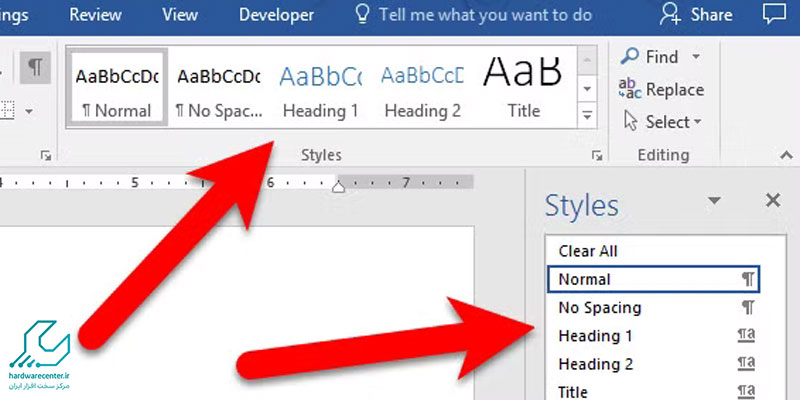
نحوه نمایش استایلهای مورد استفاده در ورد
برای نمایش استایلهای مورد استفاده در ورد، ابتدا به تب Home بروید و در بخش Styles انواع استایلهای پیشفرض مانند Normal, Heading 1, Heading 2 و غیره را مشاهده خواهید کرد. برای اعمال یک استایل به یک بخش از متن، کافی است آن بخش را انتخاب کرده و روی استایل مورد نظر کلیک کنید. اگر میخواهید جزئیات بیشتری از استایلها ببینید یا آنها را ویرایش کنید، میتوانید روی دکمه کوچک در گوشه پایین راست بخش Styles کلیک کنید تا پنجره Styles باز شود.
علاوه بر این، برای مشاهده ویژگیهای دقیق استایلهای یک متن خاص، از ویژگی Reveal Formatting استفاده کنید. کافیست متن را انتخاب کرده و دکمه Shift + F1 را فشار دهید تا پنجرهای نمایش داده شود که تمامی فرمتبندیها و استایلهای استفاده شده در آن بخش را به شما نشان دهد. این روشها به شما کمک میکنند تا استایلها را بهطور دقیق مشاهده و مدیریت کنید.
چگونه از استایلهای ورد استفاده کنیم؟
در نرمافزار Word، مجموعه ای از استایل های آماده وجود دارد که کار قالببندی متن ها را بسیار سریعتر و دقیقتر می کنند. برای استفاده از این قابلیت، کافی است ابتدا بخشی از متن یا پاراگراف مورد نظر خود را انتخاب کنید. سپس وارد زبانهی Home شوید و روی آیکون فلش کوچک پایین سمت راست بخش Styles کلیک کنید.
راه دیگر برای مشاهده استایلها، استفاده از منوی نمایش دادهشده در همان قسمت Home است که پیشنمایشی از استایلها را نشان میدهد. البته روش سادهتر این است که با کلیک روی فلش مخصوص، همهی استایلهای در دسترس را یکجا ببینید و از میان آنها، گزینهی دلخواه را راحتتر انتخاب کنید.
بهمحض انتخاب استایل، تغییرات ظاهری بهسرعت روی متن اعمال میشود و ظاهر متن با قالب جدید بهروزرسانی خواهد شد.
مقالات بیشتر